esc——放棄或取消
??????????????????????? f1——啟動在線幫助窗口
??????????????????????? tab——啟動浮動圖件的屬性窗口
??????????????????????? pgup——放大窗口顯示比例
??????????????????????? pgdn——縮小窗口顯示比例
??????????????????????? end——刷新屏幕
??????????????????????? del——刪除點取的元件(1個)
??????????????????????? ctrl+del——刪除選取的元件(2個或2個以上)
??????????????????????? x+a——取消所有被選取圖件的選取狀態
??????????????????????? x——將浮動圖件左右翻轉
??????????????????????? y——將浮動圖件上下翻轉
??????????????????????? space——將浮動圖件旋轉90度
??????????????????????? crtl+ins——將選取圖件復制到編輯區里
??????????????????????? shift+ins——將剪貼板里的圖件貼到編輯區里
??????????????????????? shift+del——將選取圖件剪切放入剪貼板里
??????????????????????? alt+backspace——恢復前一次的操作
??????????????????????? ctrl+backspace——取消前一次的恢復
??????????????????????? crtl+g——跳轉到指定的位置
??????????????????????? crtl+f——尋找指定的文字
??????????????????????? alt+f4——關閉protel
??????????????????????? spacebar——繪制導線,直線或總線時,改變走線模式
??????????????????????? v+d——縮放視圖,以顯示整張電路圖
??????????????????????? v+f——縮放視圖,以顯示所有電路部件
???????????????????????????????? P+P--放置焊盤(PCB)
???????????????????????????????? P+W--放置導線(原理圖)
???????????????????????????????? P+T--放置網絡導線(PCB)
??????????????????????? home——以光標位置為中心,刷新屏幕
??????????????????????? esc——終止當前正在進行的操作,返回待命狀態
??????????????????????? backspace——放置導線或多邊形時,刪除最末一個頂點
??????????????????????? delete——放置導線或多邊形時,刪除最末一個頂點
??????????????????????? ctrl+tab——在打開的各個設計文件文檔之間切換
??????????????????????? alt+tab——在打開的各個應用程序之間切換
??????????????????????? a——彈出edit\align子菜單
??????????????????????? b——彈出view\toolbars子菜單
??????????????????????? e——彈出edit菜單
??????????????????????? f——彈出file菜單
??????????????????????? h——彈出help菜單
??????????????????????? j——彈出edit\jump菜單
??????????????????????? l——彈出edit\set location makers子菜單
??????????????????????? m——彈出edit\move子菜單
??????????????????????? o——彈出options菜單
??????????????????????? p——彈出place菜單
??????????????????????? r——彈出reports菜單
??????????????????????? s——彈出edit\select子菜單
??????????????????????? t——彈出tools菜單
??????????????????????? v——彈出view菜單
??????????????????????? w——彈出window菜單
??????????????????????? x——彈出edit\deselect菜單
??????????????????????? z——彈出zoom菜單
??????????????????????? 左箭頭——光標左移1個電氣柵格
??????????????????????? shift+左箭頭——光標左移10個電氣柵格
??????????????????????? 右箭頭——光標右移1個電氣柵格
??????????????????????? shift+右箭頭——光標右移10個電氣柵格
??????????????????????? 上箭頭——光標上移1個電氣柵格
??????????????????????? shift+上箭頭——光標上移10個電氣柵格
??????????????????????? 下箭頭——光標下移1個電氣柵格
??????????????????????? shift+下箭頭——光標下移10個電氣柵格
??????????????????????? ctrl+1——以零件原來的尺寸的大小顯示圖紙
??????????????????????? ctrl+2——以零件原來的尺寸的200%顯示圖紙
??????????????????????? ctrl+4——以零件原來的尺寸的400%顯示圖紙
??????????????????????? ctrl+5——以零件原來的尺寸的50%顯示圖紙
??????????????????????? ctrl+f——查找指定字符
??????????????????????? ctrl+g——查找替換字符
??????????????????????? ctrl+b——將選定對象以下邊緣為基準,底部對齊
??????????????????????? ctrl+t——將選定對象以上邊緣為基準,頂部對齊
??????????????????????? ctrl+l——將選定對象以左邊緣為基準,*左對齊
??????????????????????? ctrl+r——將選定對象以右邊緣為基準,*右對齊
??????????????????????? ctrl+h——將選定對象以左右邊緣的中心線為基準,水平居中排列
??????????????????????? ctrl+v——將選定對象以上下邊緣的中心線為基準,垂直居中排列
??????????????????????? ctrl+shift+h——將選定對象在左右邊緣之間,水平均布
??????????????????????? ctrl+shift+v——將選定對象在上下邊緣之間,垂直均布
??????????????????????? f3——查找下一個匹配字符
??????????????????????? shift+f4——將打開的所有文檔窗口平鋪顯示
??????????????????????? shift+f5——將打開的所有文檔窗口層疊顯示
??????????????????????? shift+單左鼠——選定單個對象
??????????????????????? crtl+單左鼠,再釋放crtl——拖動單個對象
??????????????????????? shift+ctrl+左鼠——移動單個對象
??????????????????????? 按ctrl后移動或拖動——移動對象時,不受電器格點限制
??????????????????????? 按alt后移動或拖動——移動對象時,保持垂直方向
??????????????????????? 按shift+alt后移動或拖動——移動對象時,保持水平方向
1. 安裝Protel99SE
Access Code: Y7ZP-5QQG-ZWSF-K858
安裝完后,版本為:Version 6.0.4 Service Pack 2
注意:Protel99SE在局域網內使用時,會不定時地跳出一個討厭的對話框,有時會打亂你的
設計思路,很煩。不過,
我想了一個辦法,用VB6編了一個小軟件PK2.EXE(Size: 20kB),專殺這個對話框,保證在它
冒出0.5秒內將它kill掉。
2. 安裝博導創新公司Protel99SE附件(Protel99-Addition)
安裝完后,版本為:Version 6.6.7 Service Pack 6
這時,在PCB的Place菜單下多了一個"Chinese漢字"項,我們就可以在PCB中加入漢字說明
了。我用的那個宏勢公司的
PCB放漢字軟件上下兩個對話框有部分重疊,我們可以試著把Design Explorer 99 SE文件夾
中的FONT.DDB打開,編輯
FONT.BAS,將對話框的位置錯開即可。
3. 運行Protel99SE,點擊窗口左上角的下箭頭,選"Preferences...",將"Use Client
system Font For All Dialogs"
前面的鉤去掉。這樣,對話框字體顯示美觀,不會出現字體顯示不完整現象。
4. 在新建的PCB里,按"O"-"O"(Option-color)快捷鍵,設置PCB各層(Layer)的顏色:
設置層顏色的三個原則:① 接近自然,看起來很舒服;② 顏色分明,不易混淆;③ 長時
間畫板,眼睛不易疲勞。
我的設置例子:
TopLayer: 222 '接近綠油的顏色
BottomLayer: 224
TopSolder: 4 '接近銅的本色
BottomSolder: 8
TopPaste: 1
BottomPaste: 221
TopOverlay: 233 '白色,一般PCB做的都是白色絲印
BottomOverlay:29
DRC Error: 228
Selection: 7
BackGround: 3 '背景為黑色,不刺眼
Mechanical 1: 92
Mechanical 2: 228 '有時在此層標注尺寸
KeepOut: 238
Multi Layer: 213 '接近噴錫焊盤的顏色
Pad Holes: 223 '深顏色,與噴錫焊盤的顏色形成反差
Via Holes: 218
當然,你可以隨意設置你自己喜愛的顏色。
5. 顯示坐標原點:"O"-"Y"(Option-Preferences-Display),在"Origin Marker"前打鉤選
取。
6. 改變旋轉角度:"O"-"P"(Option-Option),在"Rotation Step"中輸入新的旋轉角度。
7. 打開/關閉層:"O"-"L"(Option-Layer),選取或取消相應的層。
8. 在畫覆銅箔線(可用快捷鍵"P"-"T": Place Track)時,Shift+空格 快捷鍵可以在以下幾
種畫線方式中順序切換:
① 先直線——后45度斜線
② 先直線——圓弧線——后45度斜線
③ 先直線——后垂直線
④ 先直線——圓弧線——后垂直線
⑤ 任意角度線
⑥ 先圓弧線——后直線
此時還可按空格鍵切換每種畫線方式的先后順序,比如,先45度斜線——再直線等。
9. 移動物體時按空格鍵,可以使被移動的物體按設定的角度旋轉;
移動物體時按"X"或"Y"鍵,可以使被移動的物體在水平或垂直方向翻轉。
10. 按住鼠標右鍵,鼠標變成手狀,可以實現PCB的平移,有點像AutoCAD。
11. 單擊Track、Arc、Fill等物體時,物體被選中,出現控點,此時單擊控點可以改變物體
的大小,圓弧的角度、半徑等;
單擊Fill的圓形控點,可以實現Fill的任意角度旋轉。
12. Shift+單擊,可以選擇一個或多個物體。另一個比較有用的選擇快捷鍵"S"-
"P"(Select-Connected Cooper),選擇連接
的銅箔。快捷鍵"X"-"A",取消所有選擇(Unselect All)。
13. "O"-"B",將Visible Kind 改成"Dots"點柵格,布板時背景會清楚一些。
14. "V"-"F",顯示整個PCB板面。當你放大(PageUp)或縮小(PageDown)PCB時,或是你一不
小心,你設計的PCB失蹤了,
不見了,這時,打一個"V"-"F",你設計的小東西就又乖乖的回到你面前了。(你再亂跑,我
就VF了! ^-^)
15. "T"-"J",做選擇物體的包絡輪廓線,包絡間距在"D"-"R"(Design Rules-Routing-
Clearance Constraint)中設置。
16. 快捷鍵"Q",在布線單位"mil"和"mm"之間切換。
17. Ctrl+Insert(Ctrl+C) 復制選擇的物體,Shift+Insert(Ctrl+V) 粘貼,Ctrl+Del 刪除
選擇的物體。
 電子發燒友App
電子發燒友App











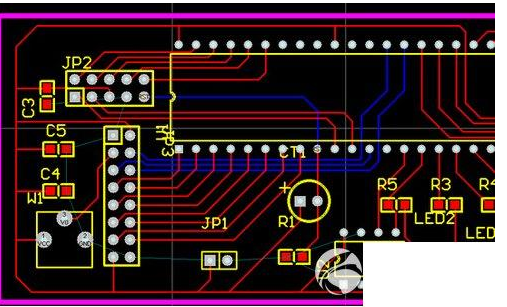










評論